推奨寄付金額を設定する 5 つの方法 (+ 文言例)
公開: 2023-08-28非営利ウェブサイトを通じてオンライン寄付を集めていますか?
非営利 Web サイトで寄付を集めることが重要です。これは、支援者があなたの目的に貢献するための便利で安全な方法を提供するためです。 これにより安定した資金の流れが確保され、ミッションを遂行してプラスの影響を与えることが可能になります。
さらに、あなたの情熱を共有し、長期的なサポーターになってくれる熱心な寄付者のコミュニティを構築するのにも役立ちます。
この記事では、サイト上で寄付を受け入れるフォームをクリエイティブにカスタマイズする方法を紹介し、提案された寄付金額を受け取るために何を言えばよいかについて説明します。
寄付を求めるのに最適なフレーズは何ですか?
シソーラスを活用する時間です! 寄付を求めるときは、「寄付」または「寄付者」という用語を使用する代わりに、別の表現を使用するようにしてください。
たとえば、「助けてください」または「サポートしてください」という言葉を含むフレーズを含めることを検討してください。 寄付そのものを「寄付」と呼ぶこともあります。 ただし、寄付者と直接やり取りする必要があります。 あなたのサイトで慈善活動を行っていることを彼らに知らせてください。
まず、寄付フォームを作成します
すでに寄付フォームを作成し、積極的に寄付を受け取っているのであれば、それは素晴らしいことです。 フォームを編集するだけで、推奨金額を設定できます。
ただし、寄付フォームをまだ作成していない場合は、寄付の支払いを受け取る寄付フォームを作成する必要があります。 または、フォームにフィールドが事前に読み込まれている多数の寄付フォーム テンプレートの 1 つを取得して、開始してください。
幸いなことに、この記事で説明する各方法は、WPForms Lite で再現することが可能です。 Stripe クレジット カード フィールドを使用してフォームから直接寄付金を受け取ることもできます。ライセンスをアップグレードする必要はありません。
今すぐ寄付フォームを作成してください
推奨寄付金額を設定する 5 つの方法 (+ 文言例)
寄付フォームをカスタマイズする準備ができたので、寄付者ベースに提案した寄付金額の受け取りを開始するためにフォームで試す 5 つの方法を次に示します。
記事上で
- 1. フォーム上で直接金額を提案する
- 2. 1回の推奨金額を設定する
- 3. 定期的な推奨金額を設定する
- 4. 希望の金額を 2 番目の位置に配置します。
- 5. ユーザーにもっと高額の寄付をさせましょう
1. フォーム上で直接金額を提案する
ユーザーに寄付金額を提案する 1 つの方法は、希望の金額をすでに設定したまま、フィールド エディター自体でフォームの文言をカスタマイズすることです。
カスタム金額を許可することで、寄付者は寄付金額を決定する必要がなくなり、フォームに記入して支払いを行うだけで済みます。
このフィールドをフォーム上に再作成するには、フォーム ビルダーの左側にある支払いフィールドから[単一アイテム] フィールドをドラッグし、フォーム上にドロップします。
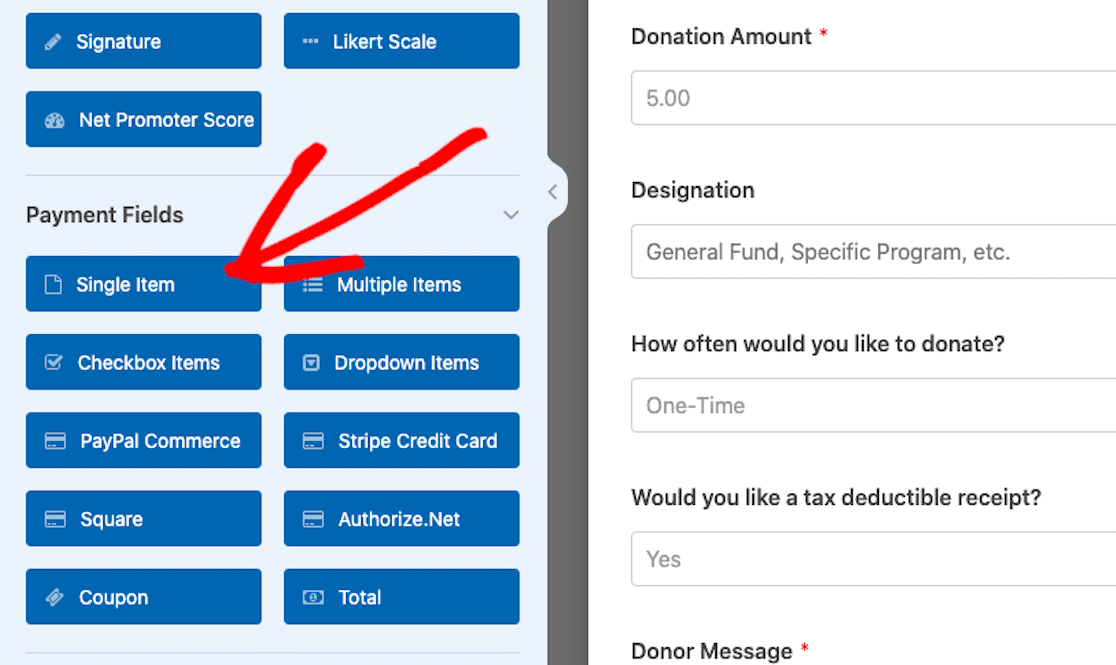
次に、フィールドをクリックして設定にアクセスします。 ラベルに移動して、このフィールドの文言を編集します。
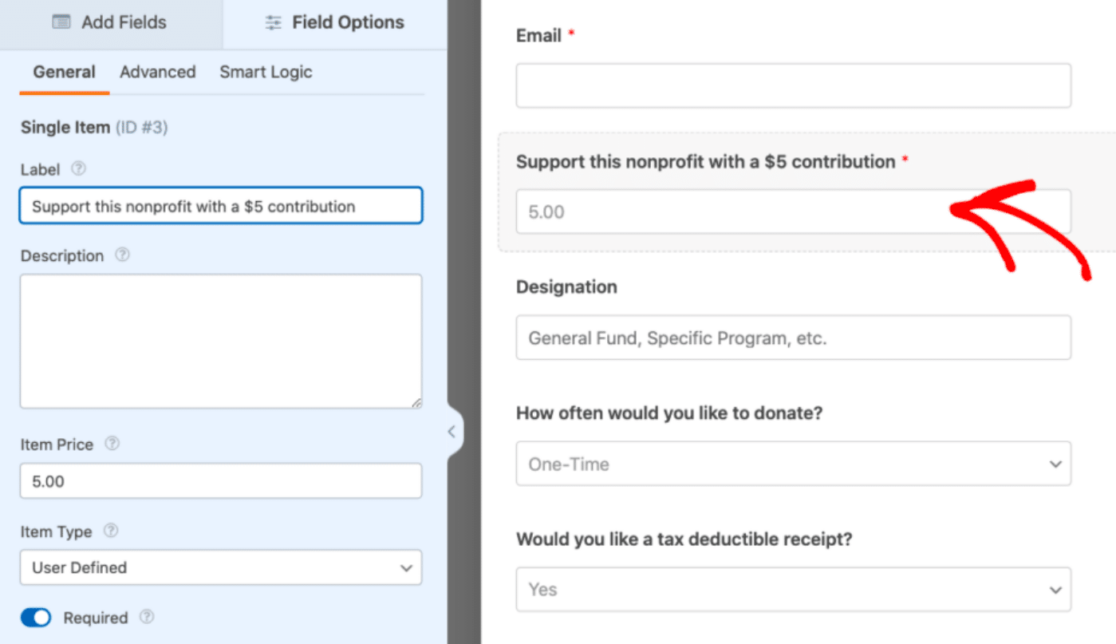
上記の寄付フォームで、「寄付」や「寄付」などの単語を省略した文言をどのように使用しているかに注目してください。 私たちのプロンプトには、「5 ドルの寄付でこの非営利団体を支援してください」と書かれています。
次に、アイテムの価格を収集したい金額に設定します。 ここで設定する金額が、フィールド ラベルの文言で提案している寄付金額と同じであることを確認してください。
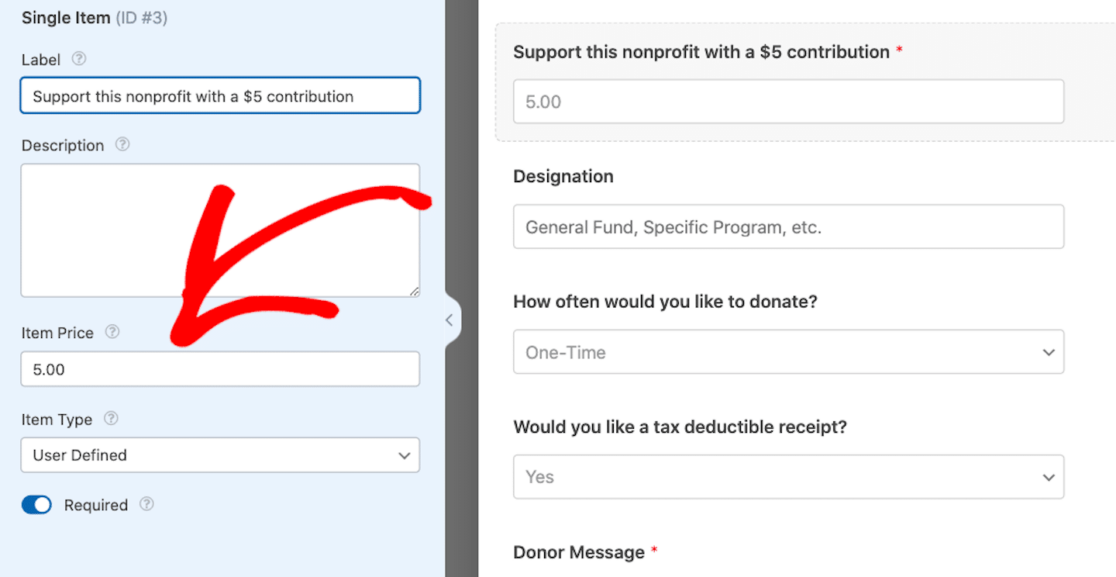
ここで、寄付者はフォームに記入するだけで済みます。または、寄付フォームでこの手順を完了した後、支払いを行う準備ができている場合もあります。
また、前述したように、寄付を集めるために有料のライセンスは必要ありません。 Stripe クレジット カード フィールドをフォームにドラッグするだけで準備完了です。
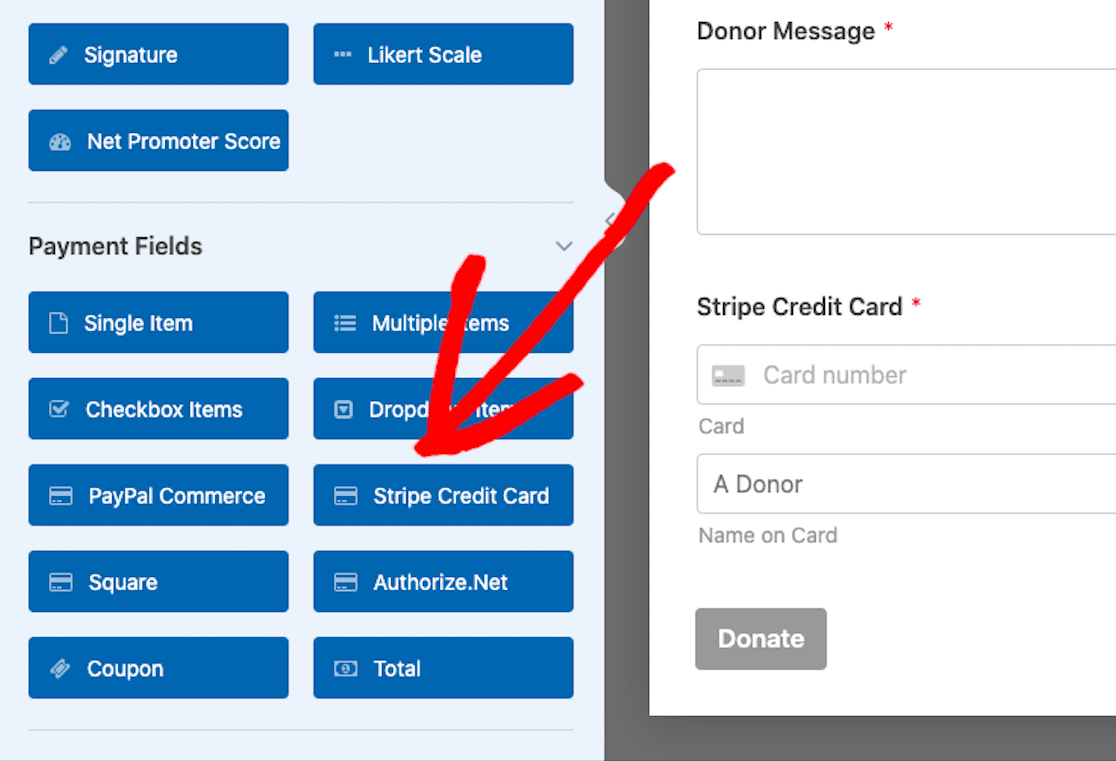
2. 1回の推奨金額を設定する
フォームに推奨寄付額を設定するもう 1 つの方法は、フォームに 1 回限りの金額を設定しておくことです。
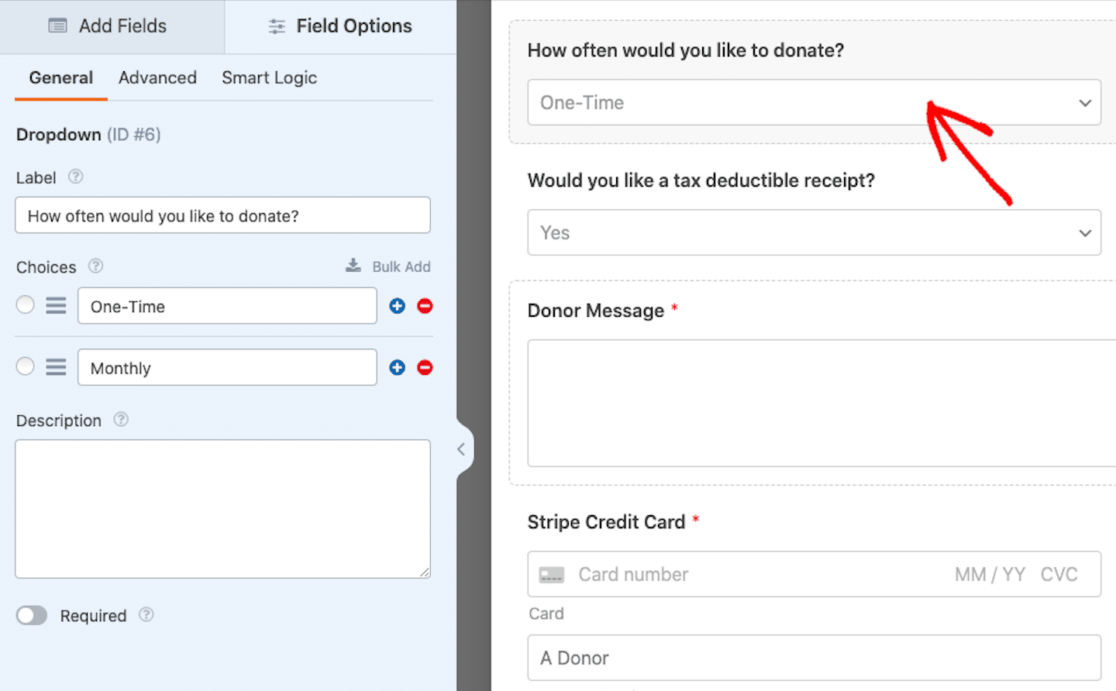
このようにして、寄付者に対する作業はすでに完了しているため、寄付者は数回クリックするだけで寄付を行うことができます。
[支払い] タブの Stripe オプションからワンタイム設定を編集することもできます。 Stripe 設定で[サブスクリプション]オプションが切り替えられていないことを確認してください。
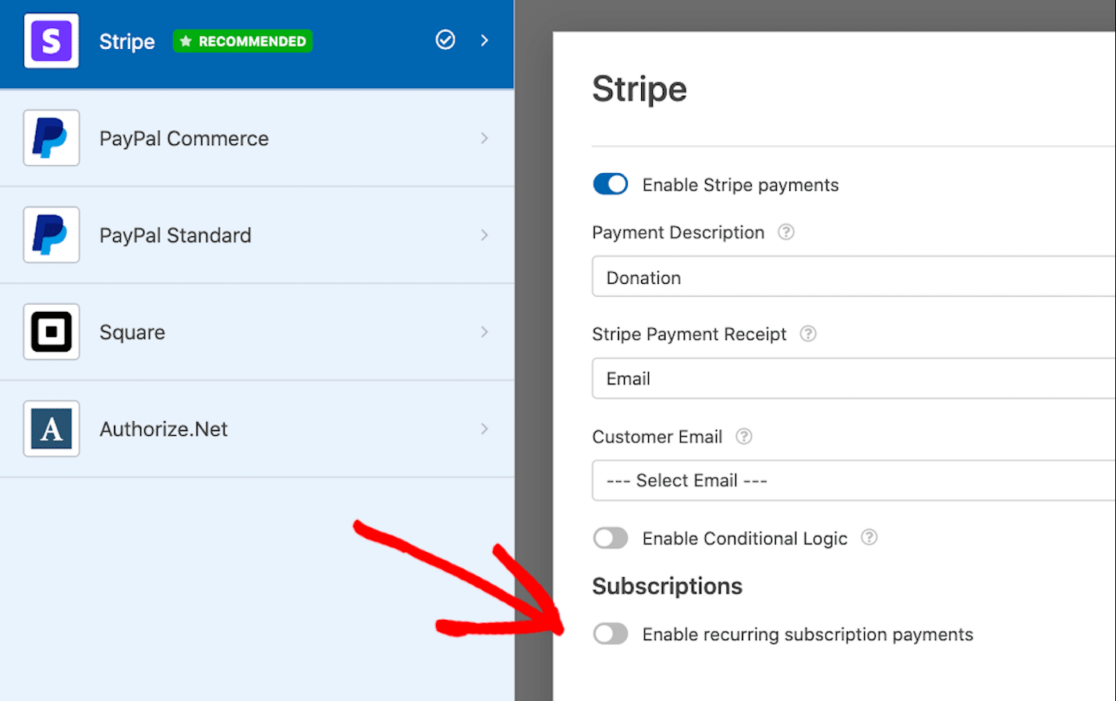

実際、Stripe の設定を再確認して、寄付者が定期的な支払いではなく、この寄付で 1 回限りの支払いを行っていることを確認することをお勧めします。 これについては、次の方法で詳しく説明します。
そして、最初の方法で述べたように、このようにフォームを設定することで、目的への寄付から推測や意思決定を排除することができます。 これは特に新しい寄付者にとって役立ち、寄付者のエクスペリエンスを向上させることができます。
ここで説明した 1 番目と 2 番目の方法 (1 回限りの支払いとして金銭的な寄付を設定することを提案する) を適用すると、サポーターがサイトに簡単に寄付できるようになりました。
3. 定期的な推奨金額を設定する
ここで、前の方法で触れたサブスクリプション オプションを切り替えて、定期的な寄付額を設定します。
ここで要約すると、フォーム ビルダーの [支払い] タブにある Stripe 設定内で作業していることになります。 また、寄付者に定期的な寄付を提案したい場合は、 Stripe サブスクリプションの設定で定期的なサブスクリプションの支払いを有効にする必要があります。
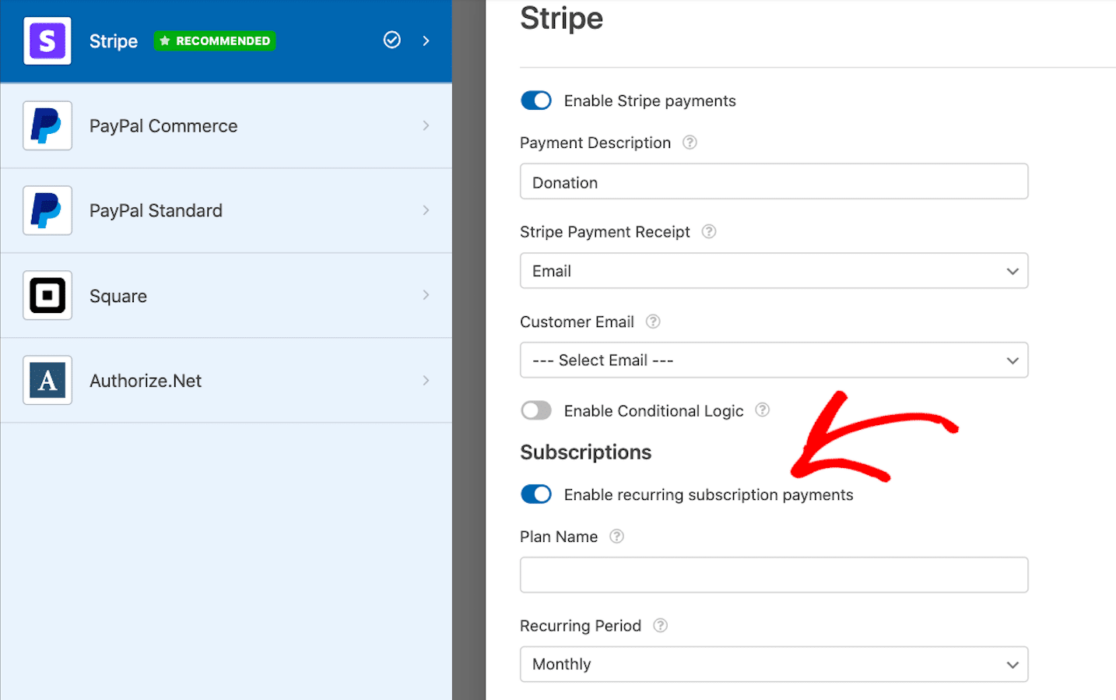
さらに、寄付者に表示されるフィールド フォームでも同じ定期支払いオプションを必ず提供してください。
したがって、この定期的なオプションは、寄付者が寄付を希望する頻度を選択するフィールドで、1 回限りの支払いの選択肢と並行して提供する必要があります。
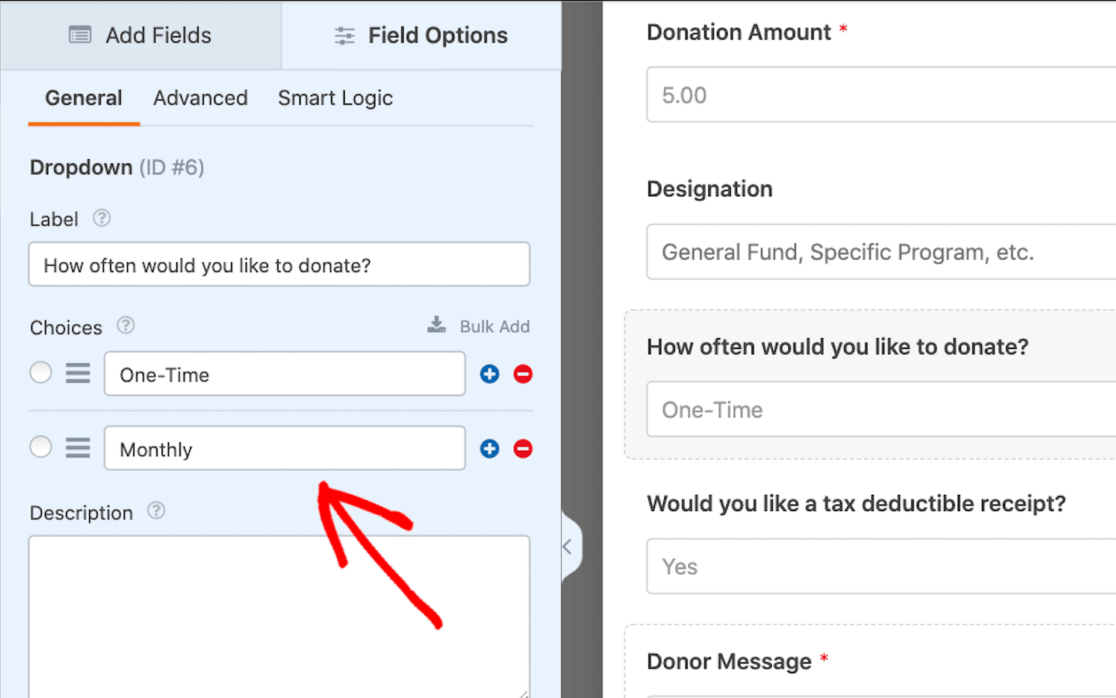
これで、このサポーターから定期的な寄付を受け取る準備が整いました。
また、以前の方法をすでにフォームに適用している場合は、寄付者が参加できる定期的な寄付プログラムを完全に効率化できます。オンライン募金活動の一部として、さまざまな寄付レベルを組み込むこともできます。
4. 希望の金額を 2 番目の位置に配置します。
寄付フォームで試す次の方法では、潜在的な寄付者に少し行動主義を適用して、寄付を約束しやすくします。
したがって、この方法を使用するには、希望または提案された寄付金額を支払い選択肢のグループ内の 2 番目の位置に置く必要があります。
以下の寄付フォームでは、複数アイテムフィールドの 2 番目のアイテムです。
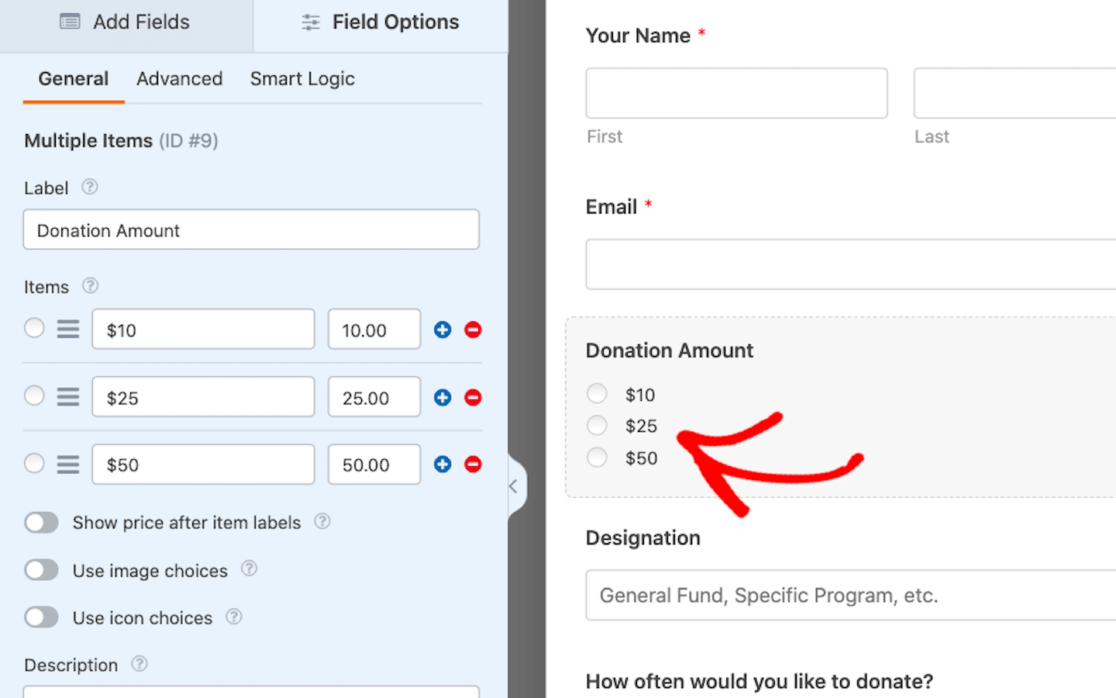
しかし、なぜ? 寄付のページでは、ケチだと思われることを避ける心理を利用して、寄付者がより寛大に寄付することを奨励するために、希望する寄付金額を 2 番目の選択肢として表示することがよくあります。
この戦略は、売上を伸ばすために目的の商品を 2 番目に安い選択肢として位置付ける一般的な小売慣行と類似しています。
したがって、それが機能するのであれば、おそらく独自の寄付フォームで試してみる価値があります。
5. ユーザーにもっと高額の寄付をさせましょう
寄付金額を提案する最後の方法では、フォーム ユーザーが独自の寄付金額を選択できます。
WPForms フォーム ビルダーを使用してこれを行うには、フォーム上の支払いフィールドから[単一アイテム]フィールドにドラッグします。
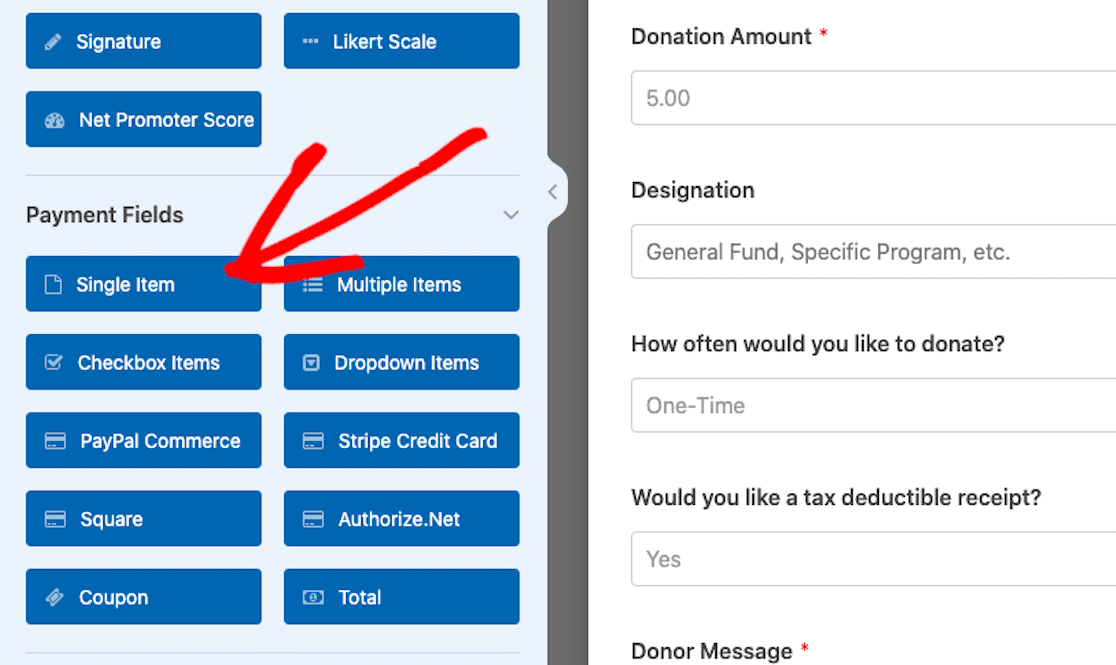
次に、フィールドをクリックして設定を開きます。
ここで、 [項目タイプ]で[ユーザー定義]が選択されていることを確認してください。 このようにして、フォーム ユーザーはクレジット カードに請求する金額を入力できます。 提示された金額を超える寄付をする場合もあります。
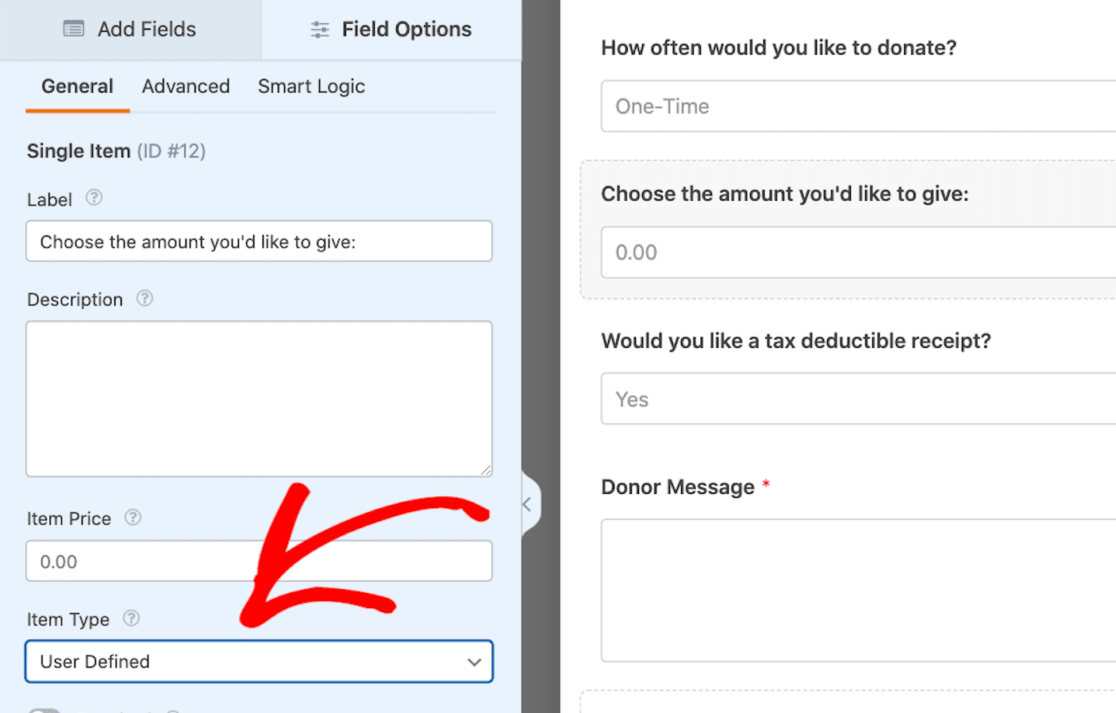
それで、この背後にある心理は何ですか?
推奨される寄付金額は寄付を増やすのに効果的ですが、別の金額を寄付したい人を見落とさないことが重要です。
カスタム寄付を入力するオプションがないと、潜在的な寄付者が寄付ページを放棄する可能性があります。
そして、それができました! 寄付ページでこれらの方法を採用すれば、あなたが希望し、提案した金額の寄付を確実に集めることができます。
今すぐ寄付フォームを作成してください
次に、寄付ページを強化します
オンライン寄付フォームで自信を持って寄付金額を提案する方法がわかったので、今度は寄付ページに創造性を加えてみましょう。 あなたのサイトの寄付ページを向上させる方法については、私たちの記事全文をご覧ください。
フォームを構築する準備はできましたか? 最も簡単な WordPress フォームビルダープラグインを今すぐ始めましょう。 WPForms Pro には多数の無料テンプレートが含まれており、14 日間の返金保証を提供しています。
この記事がお役に立った場合は、Facebook と Twitter でフォローして、さらに無料の WordPress チュートリアルとガイドをご覧ください。
